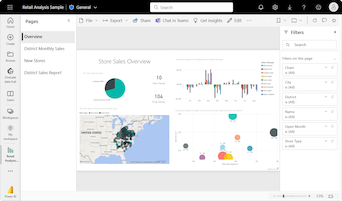Not
Bu sayfaya erişim yetkilendirme gerektiriyor. Oturum açmayı veya dizinleri değiştirmeyi deneyebilirsiniz.
Bu sayfaya erişim yetkilendirme gerektiriyor. Dizinleri değiştirmeyi deneyebilirsiniz.
ŞUNLAR IÇIN GEÇERLIDIR: Power BI Desktop
Power BI hizmeti
Halka grafik, parçaların bir bütünle ilişkisini gösterdiği için pasta grafiğe benzer. Tek fark, merkezin boş olması ve bir etiket veya simge için alana izin vermesidir.
Halka grafikler, tek tek bölümleri birbiriyle karşılaştırmak yerine belirli bir bölümü bütünle karşılaştırmak için kullandığınızda en iyi şekilde çalışır.
Önkoşullar
Raporunuzu bir Power BI iş arkadaşınızla paylaşmak için her ikinizin de Power BI'ın ücretli sürümü için lisanslarınızın olması veya raporun Premium kapasiteye kaydedilmesi gerekir.
Örneği alma
Birlikte ilerleyebilmek için Power BI Desktop'taki Perakende Analizi örneği .pbix dosyasını veya Power BI hizmeti indirin.
Bu öğreticide Perakende Analizi Örneği PBIX dosyası kullanılır.
Sol üst kısımda Raporu Aç'ı>seçin.
Perakende Analizi Örneği PBIX dosyasının kopyasını bulun ve Aç'ı seçin.
Perakende Analizi Örneği PBIX dosyası rapor görünümünde açılır.

Rapora yeni bir sayfa eklemek için en alttaki yeşil artı simgesini
 seçin.
seçin.
Halka grafik oluşturma
Halka grafik oluşturmak için bu adımları izleyin.
Boş bir rapor sayfasından başlayın ve Veri bölmesinden Satışlar'ı ve ardından Geçen Yılın Satışları onay kutusunu seçin.
Görsel Öğeler bölmesinde halka grafik simgesini seçerek çubuk grafiğinizi
 halka grafiğe dönüştürün. Geçen Yılın Satışları Görselleştirmeler bölmesinin Değerler bölümünde değilse buraya sürükleyin.
halka grafiğe dönüştürün. Geçen Yılın Satışları Görselleştirmeler bölmesinin Değerler bölümünde değilse buraya sürükleyin.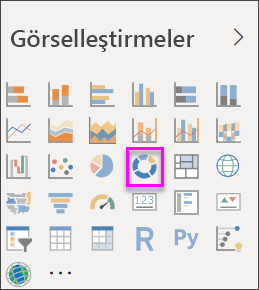
Öğe>Kategorisi'ni seçerek Görselleştirmeler bölmesinin Gösterge alanına ekleyin.
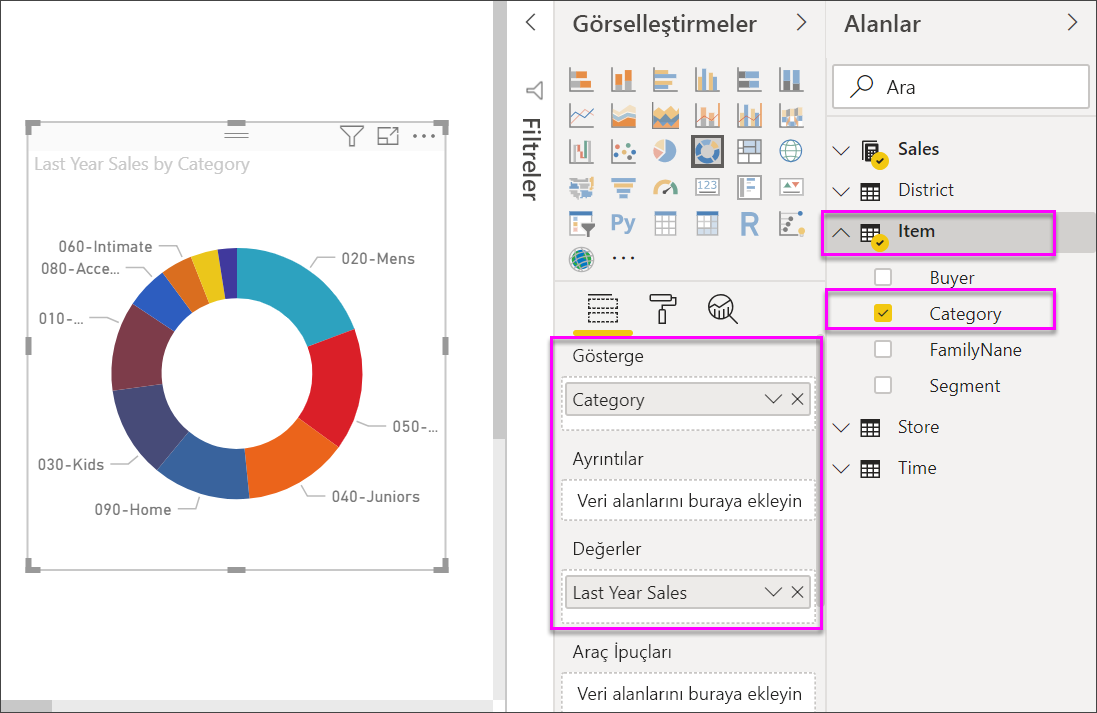
Halka grafiğin her bölümündeki ayrıntıları görmek için Ayrıntılar alanına bir kategori ekleyin.
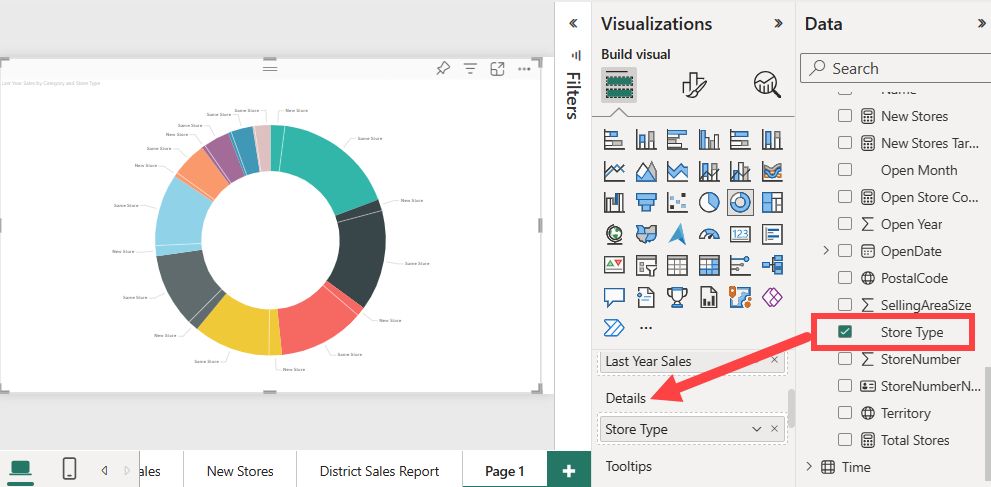
İsteğe bağlı olarak, grafik metninin boyutunu ve rengini ayarlayın.
Dikkat edilmesi gerekenler ve sorun giderme
Halka grafiklerle çalışırken göz önünde bulundurmanız gereken birkaç şey aşağıdadır.
- Halka grafik değerlerinin toplamı %100'e kadar eklenmelidir.
- Çok fazla kategori grafikte küçük dilimler oluşturur. Küçük dilimleri okumak ve yorumlamak zor olabilir.